怎样禁止电脑不必要的启动项 禁止电脑不必要的启动项的方法有哪些
时间:2017-07-04 来源:互联网 浏览量:
今天给大家带来怎样禁止电脑不必要的启动项,禁止电脑不必要的启动项的方法有哪些,让您轻松解决问题。
现在网络上的软件越来越多,经常出去给别人修电脑,都会遇到一个问题,就是说开机慢,有一次遇到最厉害的,就是开机开了5分多钟,把他启动项一调出来,一看,有十多个程序开机自动启动。虽然现在有很多软件可以禁止启动项,但这里我教大家的是电脑自带的启动项管理。具体方法如下:
1点“开始”——“运行”,单击运行,会出来一个对话框。如图。
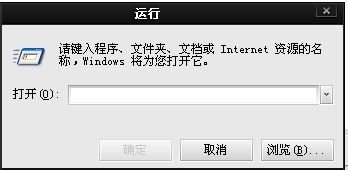 2
2在出来的运行框里输入“msconfig”,然后回车。
 3
3回车后,会出来一个对话框。名为“系统配置实用程序”
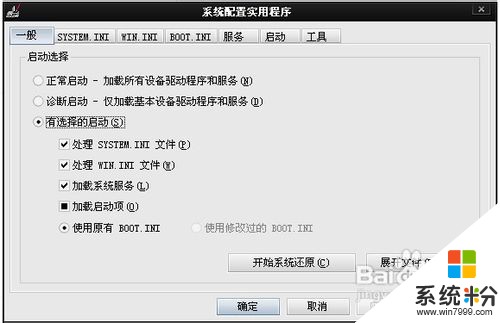 4
4找到“启动”选项卡。
 5
5把前面的勾去掉,就可以取消这个启动项了,如果不知道该取消哪一个,说个最笨的方法,就是全部取消掉就可以了,勾掉之后选择应用。然后它会提示你是否重启。你不用重启,把电脑注销一下就可以了。
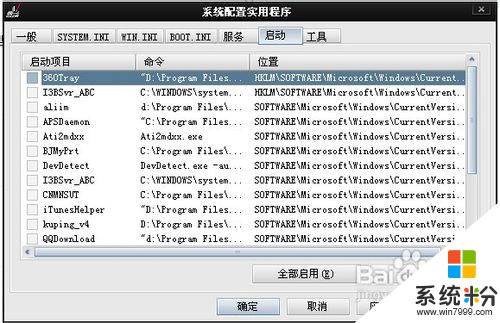
以上就是怎样禁止电脑不必要的启动项,禁止电脑不必要的启动项的方法有哪些教程,希望本文中能帮您解决问题。
我要分享:
相关教程
- ·禁止启动windows很多不必要服务的方法 如何禁止启动windows很多不必要服务
- ·电脑如何禁止开机启动项? 电脑禁止开机启动项的方法有哪些?
- ·电脑如何禁止开机启动项 电脑禁止开机启动项的方法有哪些
- ·怎样禁止启动项windows电脑程序? 禁止启动项windows电脑程序的方法?
- ·电脑开机自动启动项太多如何禁止加快开机速度 电脑开机自动启动项太多禁止加快开机速度的方法
- ·如何禁止用光盘来启动电脑 禁止用光盘启动电脑的方法
- ·戴尔笔记本怎么设置启动项 Dell电脑如何在Bios中设置启动项
- ·xls日期格式修改 Excel表格中日期格式修改教程
- ·苹果13电源键怎么设置关机 苹果13电源键关机步骤
- ·word表格内自动换行 Word文档表格单元格自动换行设置方法
